Công việc quá bộn bề, bạn nhiều lúc quên mất cả ngày sinh nhật của bạn bè. Liệu với chiếc điện thoại thông minh mà bạn đang sở hữu có giúp bạn bớt bận rộn hay có thể thay bạn gửi lời chúc sinh nhật hay lời nhắn vào dịp giáng sinh, lễ tết hay không. Auto Sms Lite sẽ giúp bạn làm được điều đó với tính năng gửi tin nhắn tự động
- Đăng ký saft text, dịch vụ tin nhắn tự xóa của Mobifone
- Bật tự động sao lưu tin nhắn trên Winphone
- Hướng dẫn tự động trả lời tin nhắn trên Android
- Mẹo nghe và trả lời tin nhắn âm thanh iPhone như gọi thoại
- Nghe và trả lời tin nhắn âm thanh iPhone như gọi thoại
Đôi khi bạn quên không gửi một tin nhắn để chúc mừng một ai đó về vấn đề gì do bạn quá bận. Với Auto SMS Lite thì bạn sẽ yên tâm vì không phải lỡ quên lời chúc mừng ai đó hay bỏ qua sự kiện nào, phần mềm này sẽ giúp bạn đặt lịch để gửi tin nhắn cho bạn.
Sau đây Taimienphi.vn sẽ hướng dẫn các bạn sử dụng ứng dụng này
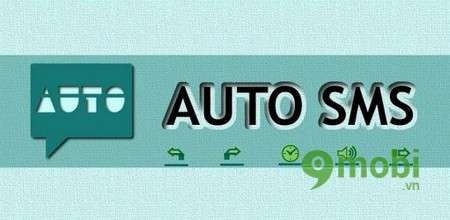
Bước 1: Tải ứng dụng Auto SMS Lite for Android về máy
Tiến hành cài đặt để sử dụng
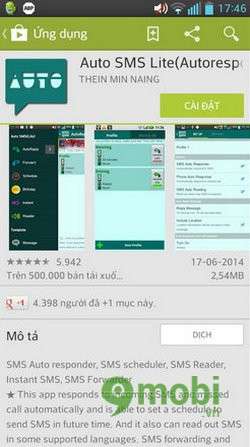
Bước 2: Để lập lịch gửi tin nhắn thì bạn chạy ứng dụng và chọn Agree
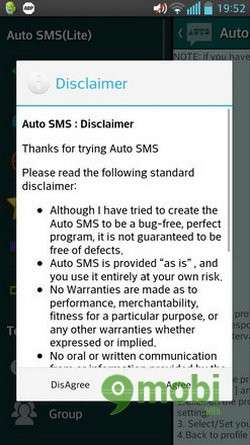
Bước 3: Bấm chọn Profile 1 (hoặc tạo profile mới) để lập lịch gửi
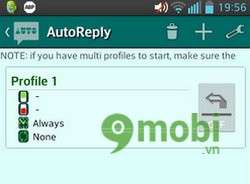
Bước 4: Tại Profile 1: trong mục Service tích chọn cả 3 ô nếu bạn muốn thiết bị tự động trả lời tin nhắn, trả lời cuộc gọi nhỡ khi đang bận..
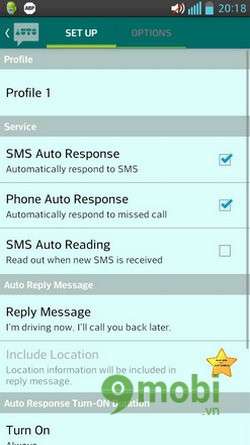
Mục Auto reply message cho phép bạn chỉnh sửa nội dung tin nhắn trả lời tự động
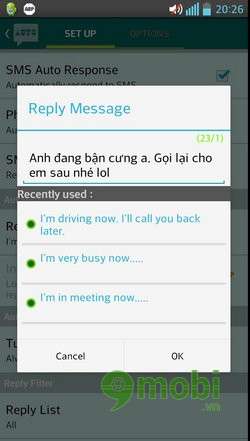
Bước 5: Tại tab Options: mục General các bạn tích chọn 3 ô nếu bạn muốn nhận thông báo sau khi tin nhắn tự động được gửi, lưu tin nhắn đã gửi.
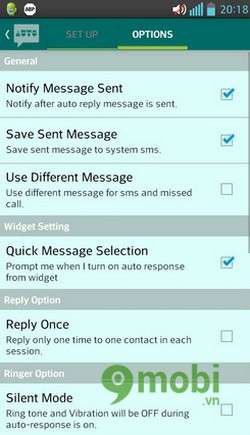
Bước 6: Tiếp theo là chức năng chuyển tiếp (Forward)
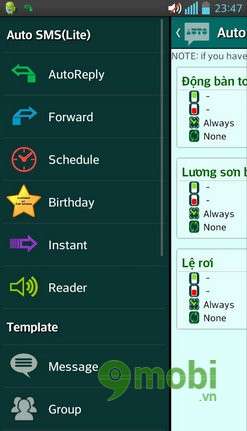
Bước 7: Mục SERVICE cho phép tắt bật chức năng chuyển tiếp.
Chọn số điện thoại mà bạn cần chuyển tới tại mục Forward To và danh sách chuyển tiếp tại mục Forward Filter.
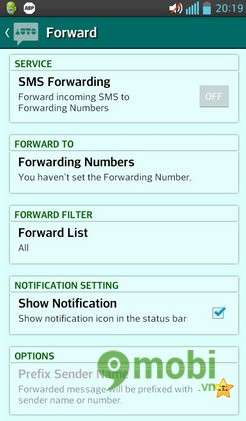
Bước 8: Tính năng Schedule của app cho phép bạn lập kế hoạch, nhắc việc cụ thể tới danh sách liên lạc chọn trước.
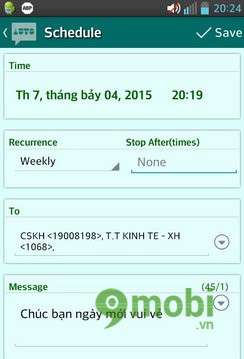
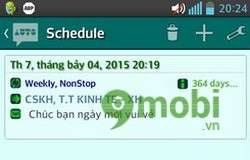
Bước 9: Tính năng Instant cho phép thiết bị trả lời tin nhắn sms ngay lập tức
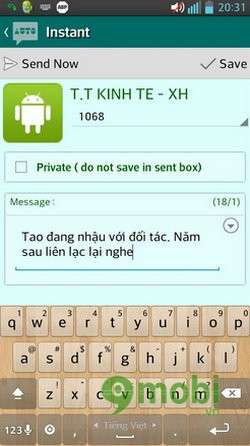
Và nhấn gửi bằng SEND
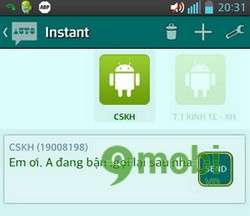
Cuối cùng là chức năng quản lý nhóm (group) cho phép tạo nhóm theo từng tùy chọn và công việc.
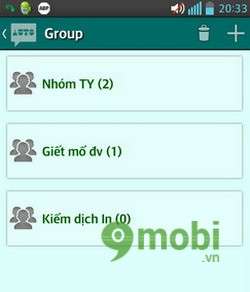
Trong các nhóm bạn là địa chỉ danh bạ liên lạc
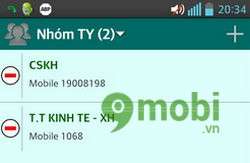
Bạn có thể tùy chọn gửi cho nhóm hay một người cụ thể
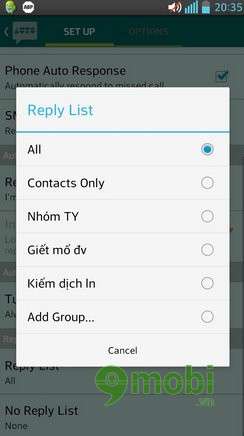
Trên đây Taimienphi.vn đã hướng dẫn các bạn cách lập lịch gửi tin tự động bằng Auto Sms Lite. Với ứng dụng này thì bạn vẫn có thể quan tâm tới bạn bè người thân bằng các lời hỏi thăm, các câu chúc bằng chức năng gửi tin nhắc tự động dù bạn đang bận rộn. Chúc bạn sẽ có nhiều trải nghiệm thú vị hơn với Auto Sms Lite
https://9mobi.vn/auto-sms-lite-gui-tin-nhan-tu-dong-344n.aspx